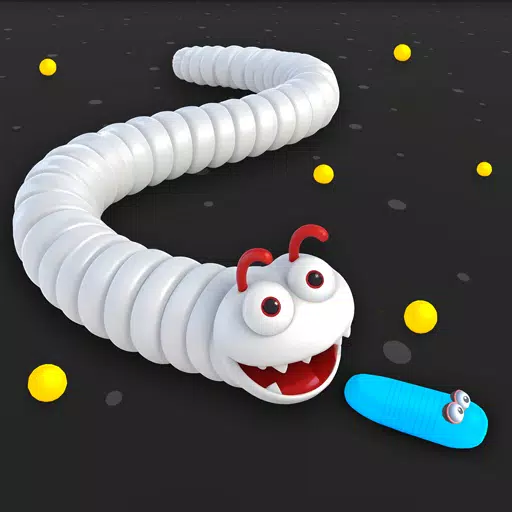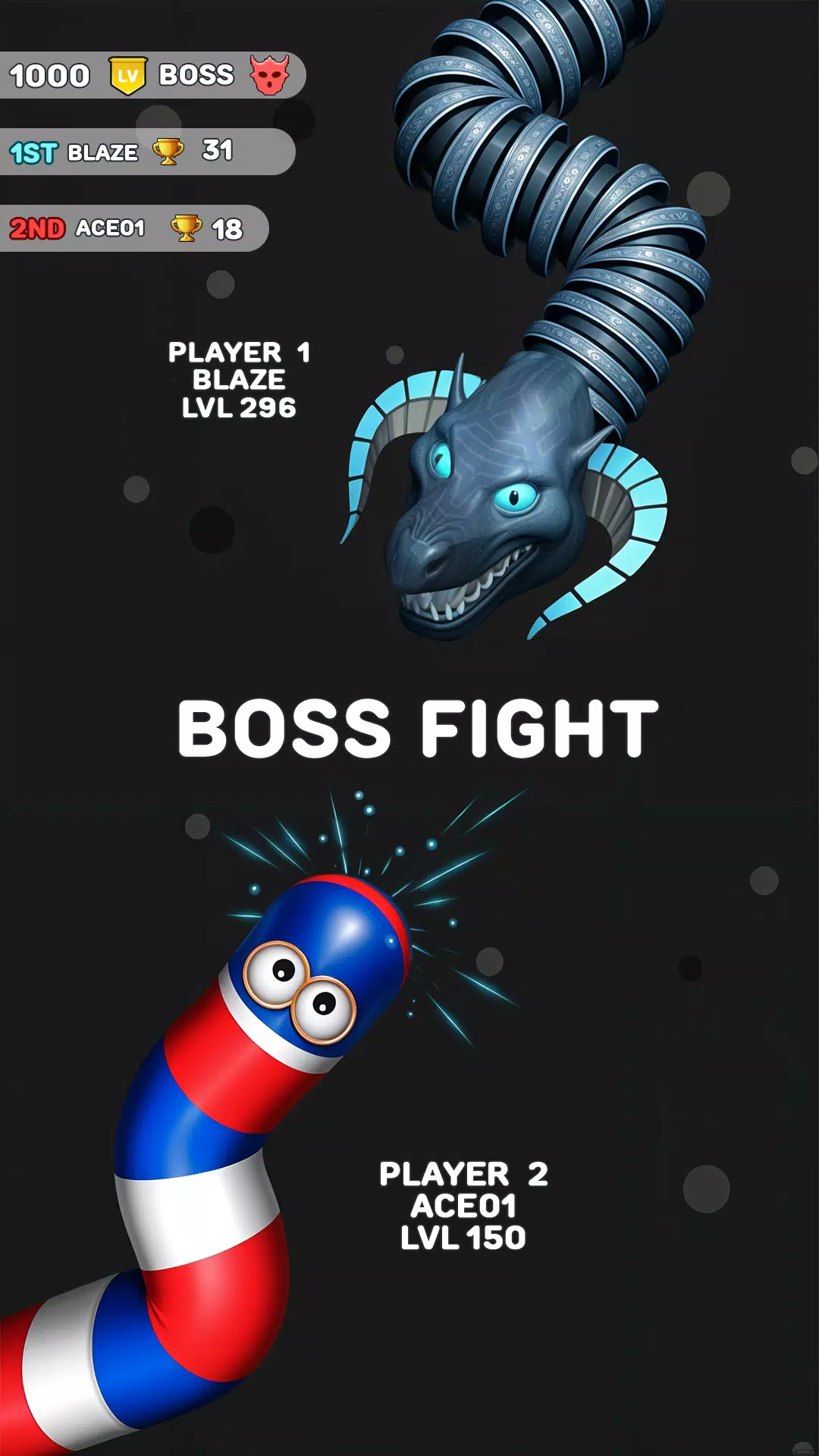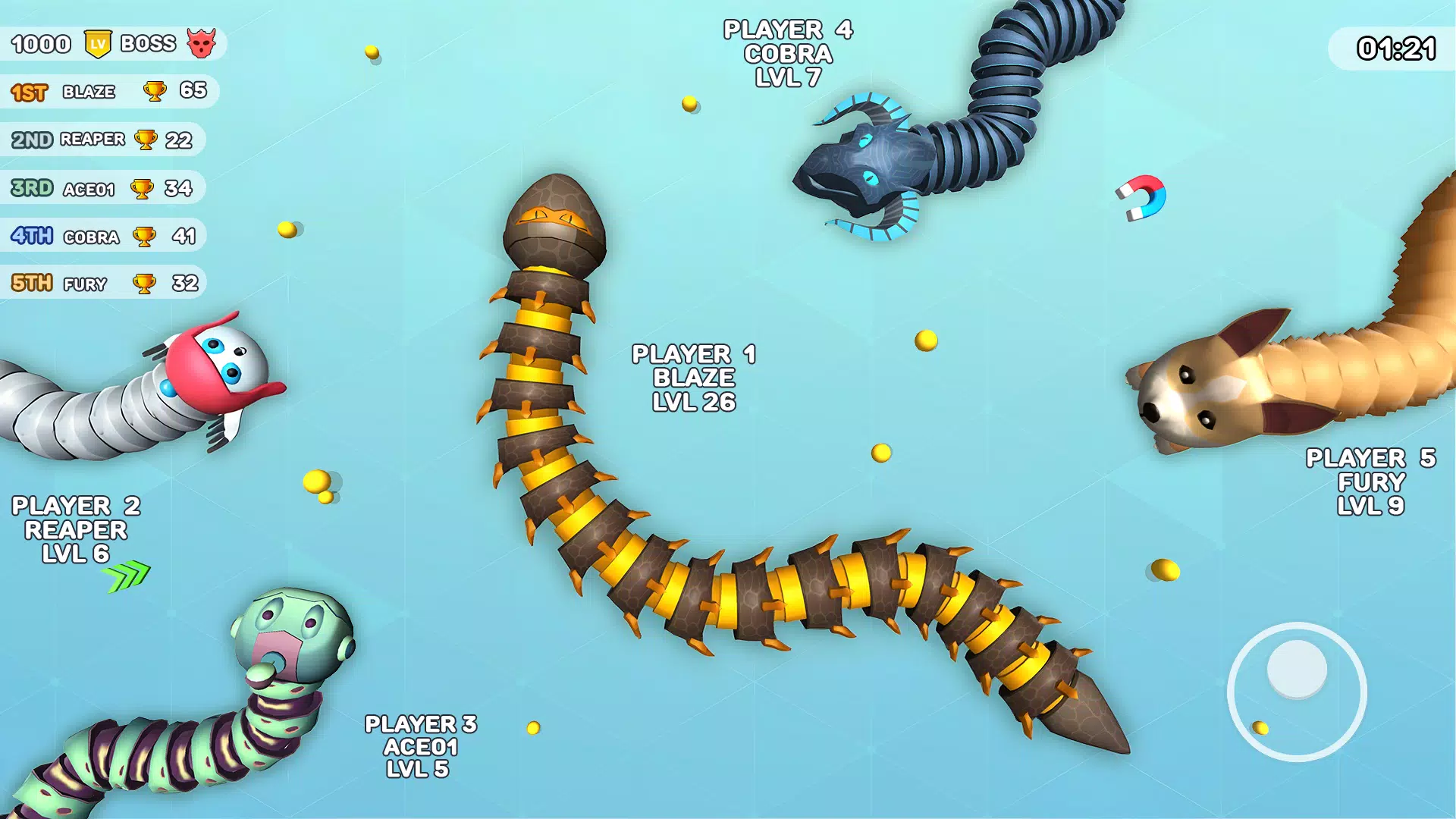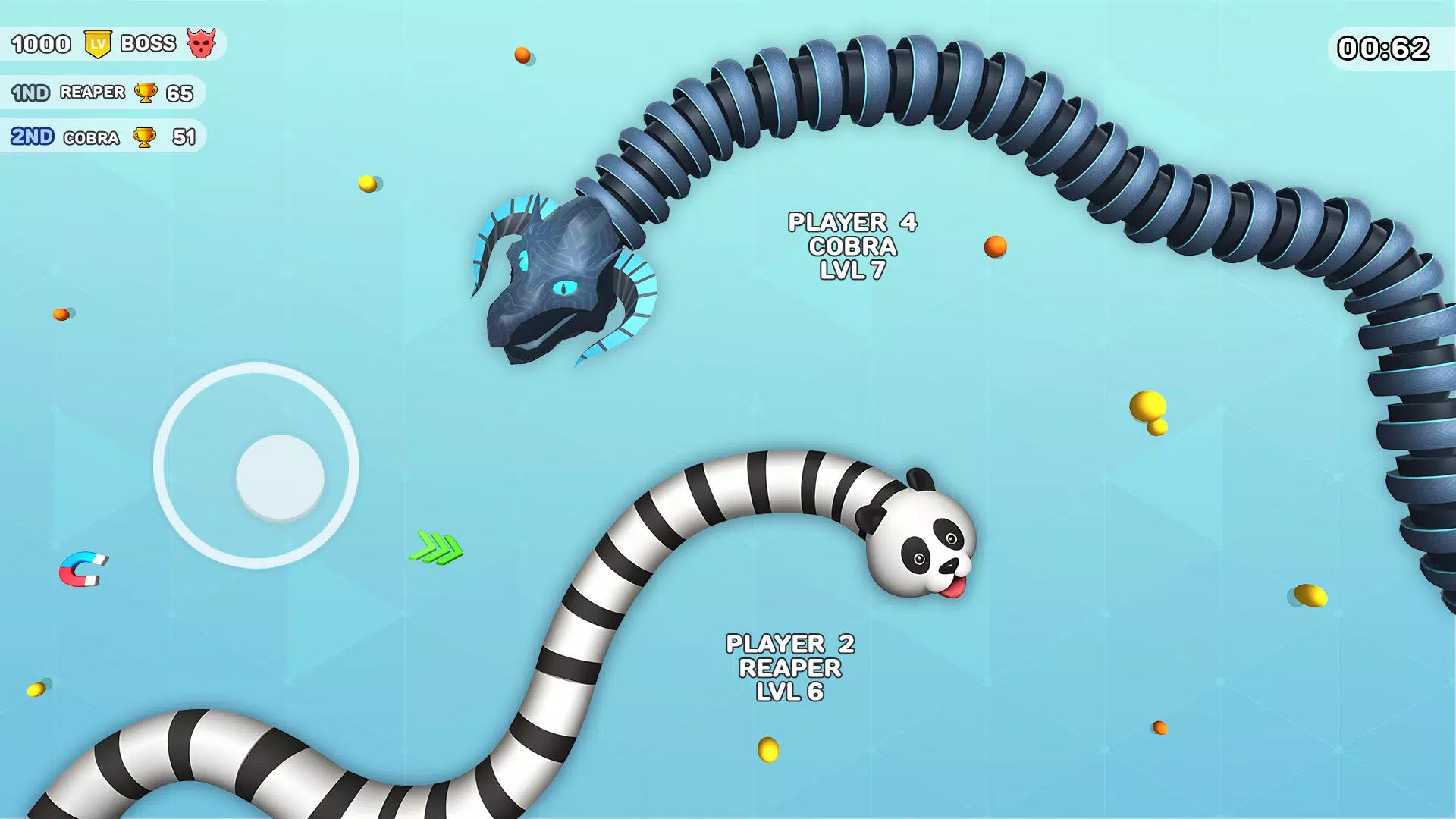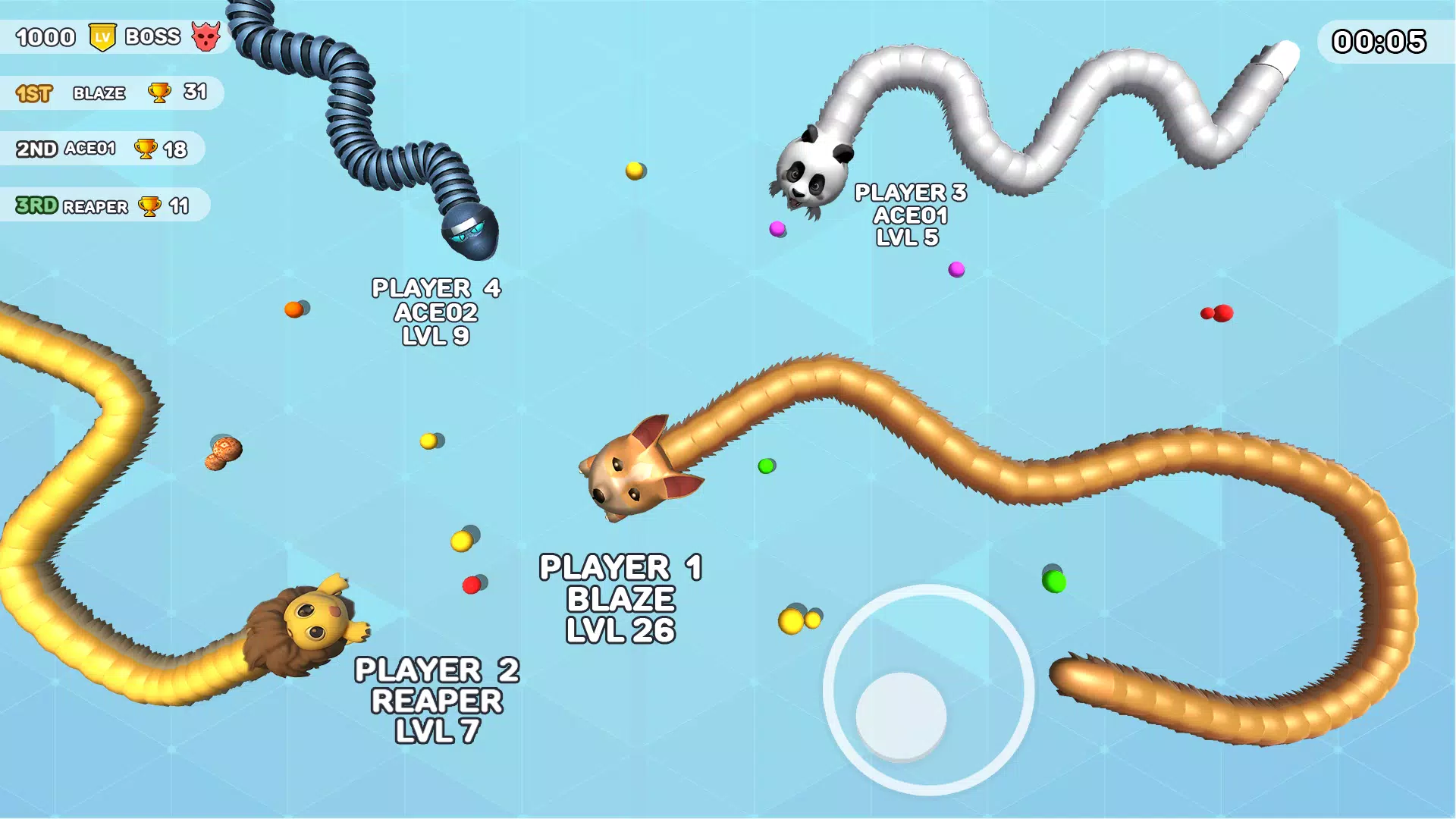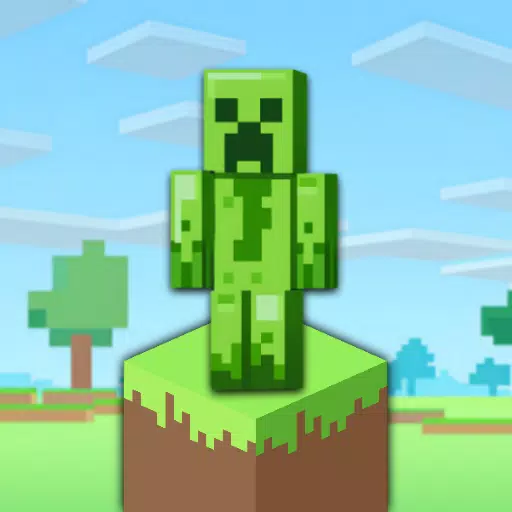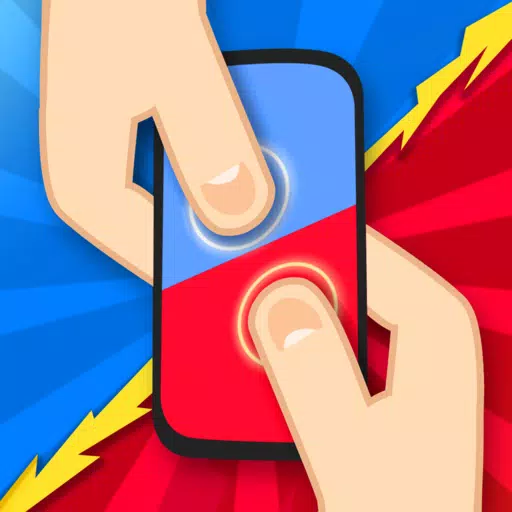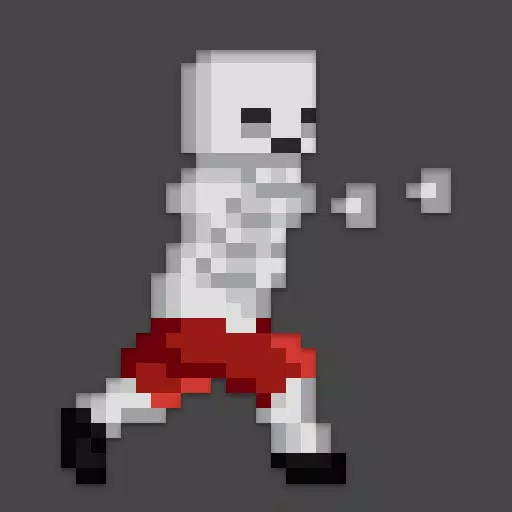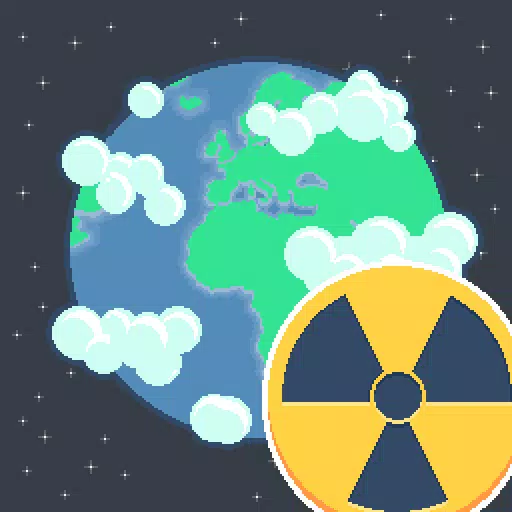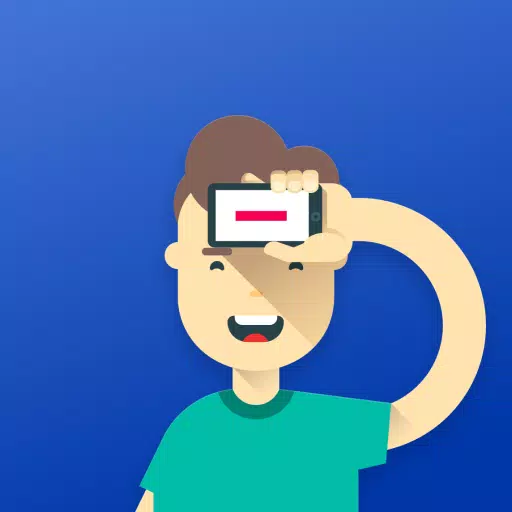Google ChromeでWeb翻訳のアートをマスターしてください!このガイドは、Webページ、選択されたテキストを簡単に翻訳し、翻訳設定をカスタマイズするためのステップバイステップのウォークスルーを提供します。これらのシンプルなテクニックでシームレスな多言語ブラウジングのロックを解除します。
ステップ1:設定メニューへのアクセス
Google Chromeブラウザーの右上隅にある3つの垂直ドット(または3つの水平線)を見つけてクリックします。これにより、メインメニューが開きます。

ステップ2:設定への移動
ドロップダウンメニューで、[設定]を選択します。これにより、ブラウザの設定ページに表示されます。

ステップ3:翻訳設定を見つける
設定ページの上部には、検索バーがあります。 「翻訳」または「言語」と入力して、関連する設定をすばやく見つけます。

ステップ4:言語設定へのアクセス
検索結果が表示されたら、「言語」または「翻訳」オプションをクリックします。
ステップ5:言語の管理
このセクションには、ブラウザがサポートする言語のリストを表示します。新しい言語を追加したり、既存の言語を削除したり、好みの順序を調整したりできます。

ステップ6:自動翻訳の有効化
重要なのは、「読んだ言語ではないページを翻訳するオプション」が有効になっていることを確認してください。これにより、ブラウザのデフォルト言語以外の言語で書かれたページを翻訳するように促されます。
これらの手順に従うことにより、Google Chromeの強力な翻訳機能を活用して、スムーズで効率的な多言語ブラウジングエクスペリエンスを活用できます。